推荐最佳的 Windows 11 鼠标光标方案
Windows 11 拥有看似无限量的自定义选项,从默认设置到 Internet 上的所有第三方应用程序。甚至有一些应用程序可以改变鼠标光标的外观。
修改光标是使计算机具有独特外观的好方法。您不必在每台计算机上粘贴相同的、无聊的黑白指针。但即便如此,您也不必下载软件来更改光标的外观。
如何更改光标的外观?
Windows 11 为光标提供了少量的自定义。您可以通过进入控制面板来更改光标,并在此处选择鼠标选项。将出现一个名为“鼠标属性”的新窗口。
在鼠标属性中,您可以更改配色方案、大小和设计。您的计算机自然会在其文件夹中归档不同的光标类型,您可以通过单击“浏览”按钮访问它们。
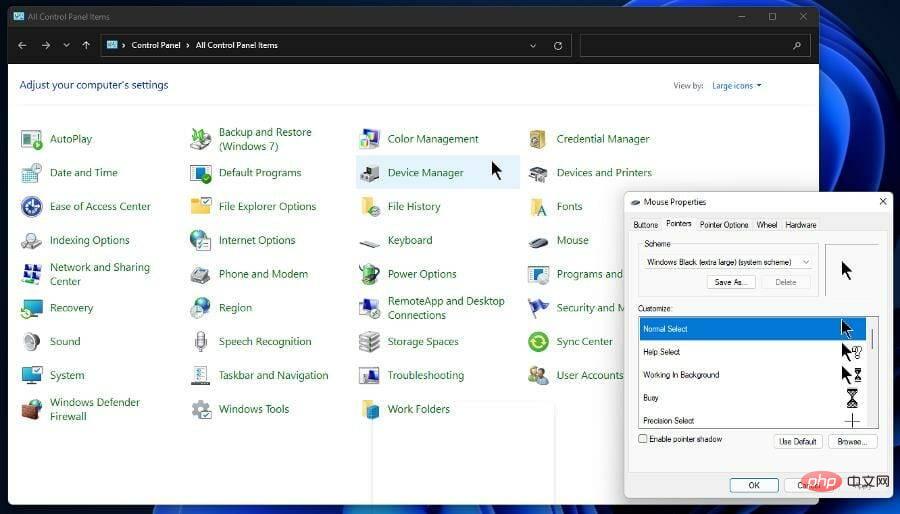
其他选项卡允许您更改光标的可见性和速度。还有用于更改加载轮功能的“轮”选项卡。这都是任何人都能理解的非常基本的东西。
本教程将向您展示哪些是适用于您的 Windows 11 计算机的最佳第三方鼠标光标。它不仅会专注于最时尚的款式,还会展示实用且可以说比默认款式更好的款式。
适用于 Windows 11 的最佳第三方光标是什么?
努米克斯
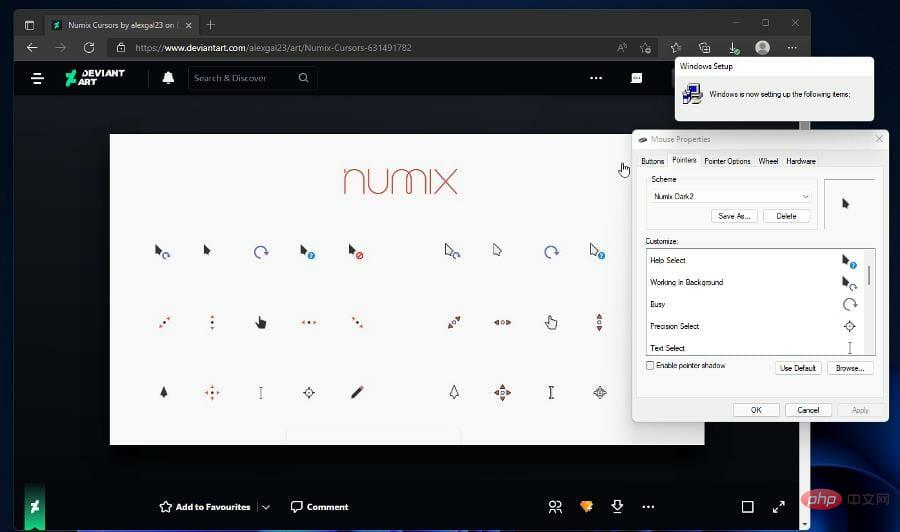
首当其冲的是 DeviantArt 的 Numix 系列。您会发现此列表中的许多光标都来自 DeviantArt,它是自定义 Windows 11 计算机的零碎部分的绝佳资源。
下载后,您需要安装一个可以提取 RAR 文件的应用程序。安装非常简单。获得该 RAR 应用程序后,您所要做的就是提取并下载游标。
Numix 是一系列具有专业外观的光标,外观锐利优雅。Numix 背后的艺术家放置了两组明暗主题光标。
然而,这两个深色主题和浅色主题之间似乎没有任何真正可辨别的区别。也就是说,Numix 有一个很棒的功能,当你试图伸出窗口时,它会变成橙色的箭头。
与可以融入背景的 Windows 11 版本相比,让光标更加突出是一种很好的生活质量改变。
获取Numix
氧光标
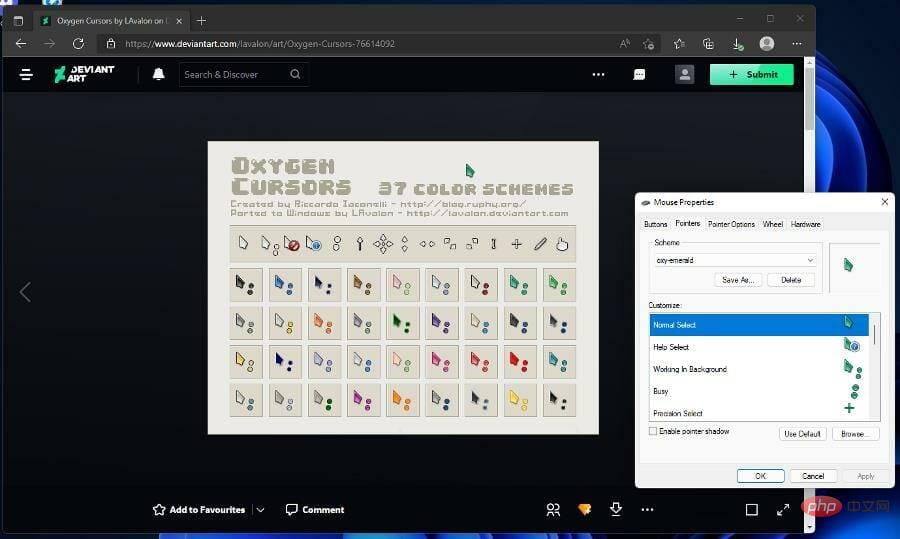
Deviant Art 上另一组流行的光标是 Oxygen Cursors。如果您正在寻找更加明亮和多彩的东西,那么这就是您的最佳选择。
Oxygen Cursors 有 37 种不同的配色方案,从明亮而充满活力的红色到闪亮的黑色,再到混搭搭配。一些光标的箭头本身是灰色的,而伴随的点是亮黄色。
这些光标的质量非常棒,因为它们具有惊人的像素密度和鲜艳的色彩。该设计具有现代气息,因此它们看起来或感觉都不会过时。
安装也很简单,因为它与 Numix 完全相同。您需要先下载 RAR 提取器应用程序并提取 INF 文件,然后才能安装该系列。
此外,当您扩展屏幕或抓住窗口顶部时,新的光标外观也很棒。氧气确实是最好的。
⇒ 获取氧气光标
鼠标光标
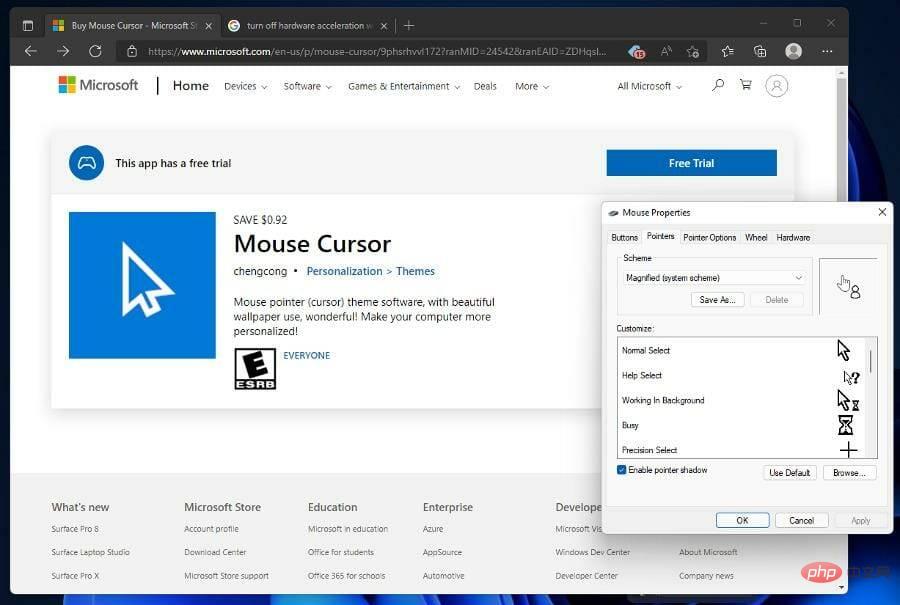
鼠标光标名称简单明了,是此列表中唯一一个您必须在 Microsoft Store 上付费的条目。但它确实带有免费试用版,您可以在购买前试用。
请注意,免费试用仅持续 24 小时。也就是说,鼠标光标是一个非常基本但好看的光标。您会注意到的一件事是,与其他一些条目相比,它很大。您不必担心光标在多个屏幕中的位置丢失。
这得益于其大胆的设计。它是另一个白色背景上带有黑色轮廓的白色箭头;这是不可能错过的。鼠标光标有 17 种不同的样式,包括用于在特定应用程序上手写的笔。
还有一个位置选择光标,用于在谷歌地图上指出其他类似服务的地点。调整大小工具也具有相同的大胆设计,因此您不能错过它。总而言之,一个全方位的实体光标。
⇒ 获取鼠标光标
进化操作系统
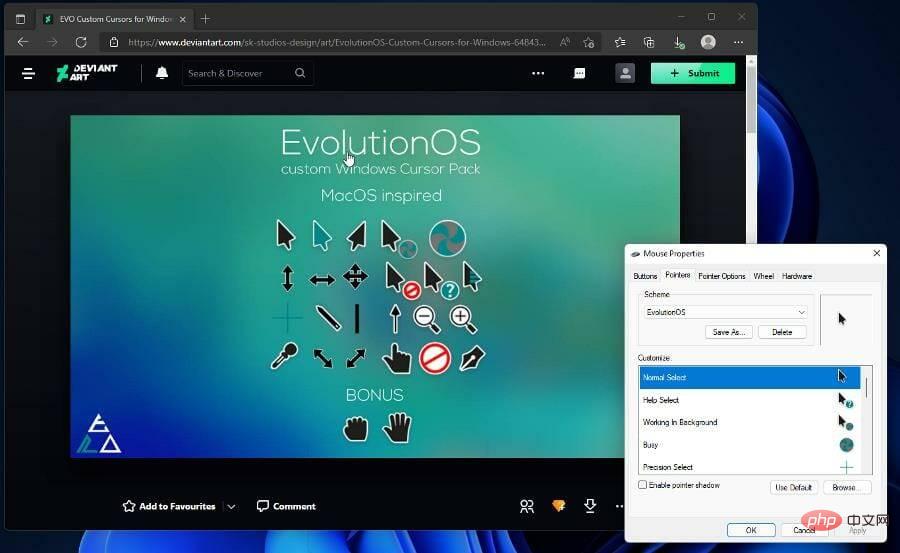
如果您是 MacOS 光标样式的粉丝并希望它用于您的 Windows 11 计算机,那么您应该查看 DeviantArt 的 EvolutionOS 光标包。
这是一组免费的鼠标指针,可将 macOS Sierra 风格的图标安装到您的 Windows 11 计算机上。但不是直接从旧操作系统中剥离出来,而是一切都具有独特的薄荷绿色外观。
可能是为了从原始设计中脱颖而出,但它看起来仍然很棒。它具有独特的大胆黑色外观和白色轮廓,无论背景如何,都能脱颖而出。
这几乎就是 EvolutionOS 的主要优势,它证明了 Apple 的旧系统设计得多么好。它的大胆、易于观察的自然经受住了时间的考验。
安装与前面的条目相同。您必须从 Microsoft Store 获取 RAR 提取器应用程序,然后从您收到的文件夹中安装 INF 文件。
⇒ 获取 Evolution 操作系统
Android 材质光标
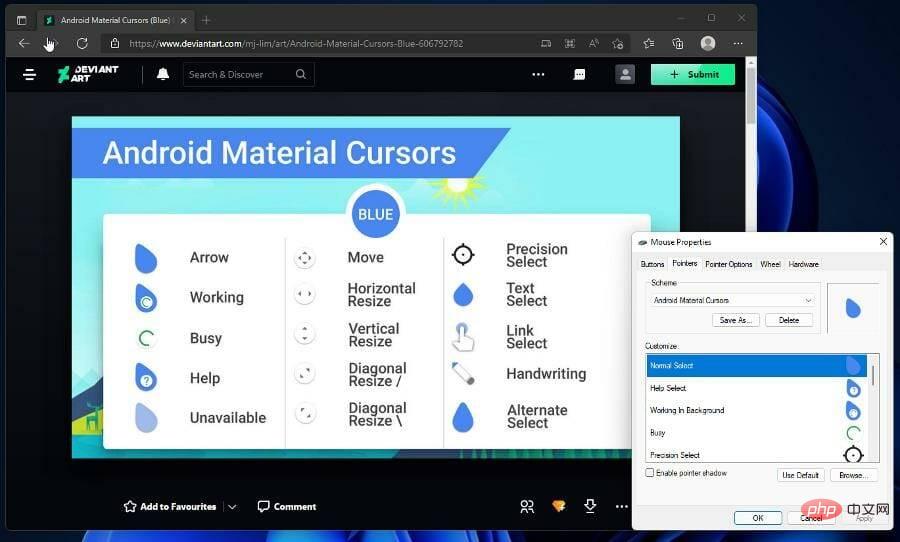
接下来是极简的 Android Material Cursors 系列。如果您是 Android 操作系统和 Google 的 Material You 设计的粉丝,这是一个不错的选择。当本系列将两者结合在一起时,您将获得两全其美。
据创作此作品的艺术家称,Android Material Cursors 启发了 Android OS 的文本选择光标、LG 的 WebOS 粉色光标以及谷歌的一些设计元素。
箭头明亮而粗体,带有有用的材料微调器,可让您知道计算机何时忙于加载某些内容。调整大小工具的箭头显示在一个对比鲜明的白色圆圈内。
Precision select 采用方便的标线设计,有助于脱颖而出。手写工具对于那些需要您创建数字签名的应用程序也很有用。总共有 15 种不同的游标可供使用。
到目前为止,只有两种颜色:您看到的蓝色和青色版本。它们完全相同,但您可以选择根据需要自定义桌面。
⇒ 获取 Android 材质游标
游标队长

Capitaine Cursors 是一个 x-cursor 主题,它指的是一种特殊类型的文件库,便于计算机定位和加载集合。这些类型的文件可以从文件或计算机内存中加载。
这有点复杂,但它允许创建者将一堆文件放在一起,并选择最适合其系统的计算机。因此,安装有点复杂。
下载后,选择 bin 文件夹,然后单击 Windows。最后,点击安装下载游标集。在设计方面,它是受 macOS 启发的另一套,它基于 KDE Breeze 用户界面。
光标以明亮而大胆的颜色弹出。图标很容易阅读,带有直接来自 Sierra OS 的旋转加载徽标。调整大小的光标看起来也很棒。
还有一个头骨和骨头标志,只被称为海盗。目前尚不清楚这意味着什么以及使其出现的标准是什么。无论如何,Capitaine 是一款外观精美的光标组。
⇒ 获得游标队长
维焦里 2
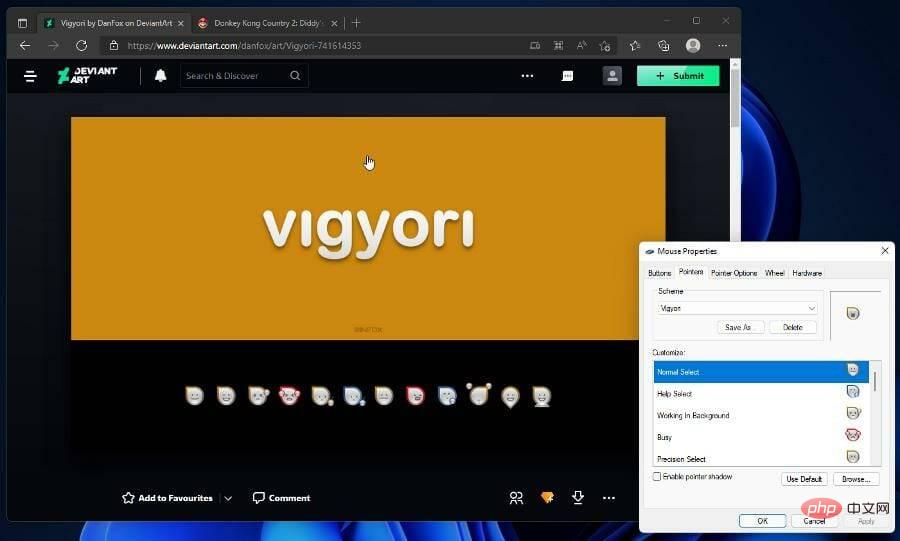
对于最后一个建议,您应该查看 DeviantArt 的 Vigyori。此列表中的大多数条目都是简单且美观的光标,但 Vigyori 非常适合那些希望彰显个性的人。
Vigyori 将表情符号添加到指示计算机上发生的某些操作的光标。最新版本是 Vigyori 2,它修复了影响原始版本的问题。通过这些修复,为左撇子用户制作了特殊套装。
一个影响手写动画的问题也得到了修复。这些光标的分辨率非常好,甚至还有用于大显示器的 64×64 分辨率版本。较大的光标具有高达 200% 的界面缩放,这意味着它们可以按这个量变大。
尽管它是看起来更傻的光标之一,但它是更好的选择之一。它具有大量的生活质量功能,使 Vigyori 脱颖而出。
⇒ 获得 Vigyori 2
还有哪些其他方法可以自定义我的 Windows 11 电脑?
如果您有兴趣进一步自定义 Windows 11 机器的外观和整体个性,请查看 Rainmeter。这是一个应用程序,可让您在桌面主页上放置皮肤和叠加层。
您可以为您的所有游戏或可自定义的新闻提要添加一个看起来很酷的中心。还有一些Android 模拟器可让您从 Google Play 商店玩 Android 游戏或其他应用程序。
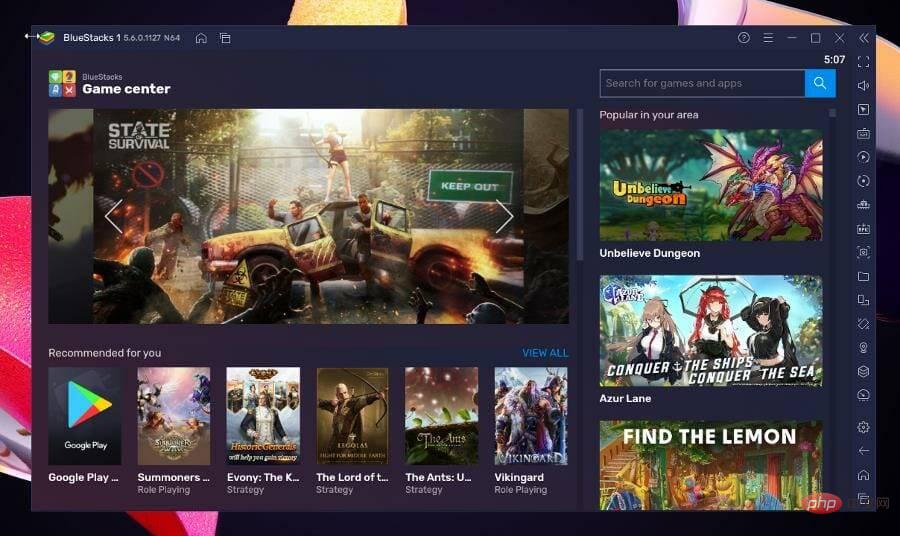
Windows 11 本身也有类似的东西,但仅限于亚马逊应用商店。顺便说一句,启用 Appstore需要一些工作。它不像下载应用程序并打开它那么简单。某些设置必须打开。
以上是推荐最佳的 Windows 11 鼠标光标方案的详细内容。更多信息请关注PHP中文网其他相关文章!

热AI工具

Undresser.AI Undress
人工智能驱动的应用程序,用于创建逼真的裸体照片

AI Clothes Remover
用于从照片中去除衣服的在线人工智能工具。

Undress AI Tool
免费脱衣服图片

Clothoff.io
AI脱衣机

AI Hentai Generator
免费生成ai无尽的。

热门文章

热工具

记事本++7.3.1
好用且免费的代码编辑器

SublimeText3汉化版
中文版,非常好用

禅工作室 13.0.1
功能强大的PHP集成开发环境

Dreamweaver CS6
视觉化网页开发工具

SublimeText3 Mac版
神级代码编辑软件(SublimeText3)

热门话题
 bonjour是什么软件能卸载吗
Feb 20, 2024 am 09:33 AM
bonjour是什么软件能卸载吗
Feb 20, 2024 am 09:33 AM
标题:探究Bonjour软件及其卸载方法摘要:本文将介绍Bonjour软件的功能、使用范围以及如何卸载该软件。同时,还将解释如何使用其他工具来替代Bonjour,以满足用户的需求。引言:在计算机和网络技术领域中,Bonjour是一种常见的软件。尽管某些用户可能对此不熟悉,但它在一些特定情况下非常有用。如果你碰巧安装了Bonjour软件,但现在想要卸载它,那么
 WPS Office无法打开PPT文件怎么办-WPS Office无法打开PPT文件的解决方法
Mar 04, 2024 am 11:40 AM
WPS Office无法打开PPT文件怎么办-WPS Office无法打开PPT文件的解决方法
Mar 04, 2024 am 11:40 AM
近期有很多小伙伴咨询小编WPSOffice无法打开PPT文件怎么办,接下来就让我们一起学习一下WPSOffice无法打开PPT文件的解决方法吧,希望可以帮助到大家。1、首先打开WPSOffice,进入首页,如下图所示。2、然后在上方搜索栏输入关键词“文档修复”,然后点击打开文档修复工具,如下图所示。3、接着导入PPT文件进行修复就可以了,如下图所示。
 crystaldiskmark是什么软件?-crystaldiskmark如何使用?
Mar 18, 2024 pm 02:58 PM
crystaldiskmark是什么软件?-crystaldiskmark如何使用?
Mar 18, 2024 pm 02:58 PM
CrystalDiskMark是一款适用于硬盘的小型HDD基准测试工具,可以快速测量顺序和随机读/写速度。接下来就让小编为大家介绍一下CrystalDiskMark,以及crystaldiskmark如何使用吧~一、CrystalDiskMark介绍CrystalDiskMark是一款广泛使用的磁盘性能测试工具,用于评估机械硬盘和固态硬盘(SSD)的读写速度和随机I/O性能。它是一款免费的Windows应用程序,并提供用户友好的界面和各种测试模式来评估硬盘驱动器性能的不同方面,并被广泛用于硬件评
![海盗船iCUE软件不检测RAM [修复]](https://img.php.cn/upload/article/000/465/014/170831448976874.png?x-oss-process=image/resize,m_fill,h_207,w_330) 海盗船iCUE软件不检测RAM [修复]
Feb 19, 2024 am 11:48 AM
海盗船iCUE软件不检测RAM [修复]
Feb 19, 2024 am 11:48 AM
本文将探讨当CorsairiCUE软件无法识别Windows系统中的RAM时,用户可以采取的措施。尽管CorsairiCUE软件旨在让用户控制计算机的RGB照明,但一些用户发现软件无法正常运行,导致无法检测RAM模块。为什么ICUE不拿起我的内存?ICUE无法正确识别RAM的主要原因通常是与后台软件冲突有关,另外错误的SPD写入设置也可能导致这个问题的发生。修复了CorsairIcue软件无法检测到RAM的问题如果CorsairIcue软件未在Windows计算机上检测到RAM,请使用以下建议。
 CrystalDiskinfo使用教程-CrystalDiskinfo是什么软件?
Mar 18, 2024 pm 04:50 PM
CrystalDiskinfo使用教程-CrystalDiskinfo是什么软件?
Mar 18, 2024 pm 04:50 PM
CrystalDiskInfo是一款用来查看电脑硬件设备的软件,在这款软件中我们可以对自己的电脑硬件进行查看,例如读取速度、传输模式以及接口等!那么除了这些功能之外,CrystalDiskInfo怎么使用,CrystalDiskInfo究竟是什么呢,下面就让小编为大家整理一下吧!一、CrystalDiskInfo的由来作为电脑主机三大件之一,固态硬盘是电脑的存储媒介,负责电脑的数据存储,一块好的固态硬盘能加快文件的读取速度,影响消费者使用体验。当消费者收到新设备时,可通过第三方软件或其他固态硬盘
 Adobe Illustrator CS6怎样设置键盘增量-Adobe Illustrator CS6设置键盘增量的方法
Mar 04, 2024 pm 06:04 PM
Adobe Illustrator CS6怎样设置键盘增量-Adobe Illustrator CS6设置键盘增量的方法
Mar 04, 2024 pm 06:04 PM
很多用户办公中都在使用AdobeIllustratorCS6软件,那么你们知道AdobeIllustratorCS6怎样设置键盘增量吗?接着,小编就为大伙带来了AdobeIllustratorCS6设置键盘增量的方法,感兴趣的用户快来下文看看吧。第一步:启动AdobeIllustratorCS6软件,如下图所示。第二步:在菜单栏中,依次单击【编辑】→【首选项】→【常规】命令。第三步:弹出【键盘增量】对话框,在【键盘增量】文本框中输入需要的数字,最后单击【确定】按钮。第四步:使用快捷键【Ctrl】
 bonjour是什么软件有用吗
Feb 22, 2024 pm 08:39 PM
bonjour是什么软件有用吗
Feb 22, 2024 pm 08:39 PM
Bonjour是由苹果公司推出的一项网络协议和软件,用于在局域网内发现和配置网络服务。它的主要作用是在同一网络中连接的设备之间自动发现和通信。Bonjour最早在2002年的MacOSX10.2版本中引入,并且现在已经在苹果的操作系统中被默认安装和启用了。此后,苹果公司将Bonjour的技术开放给其他厂商使用,因此许多其他操作系统和设备也能够支持Bon
 一个不兼容的软件尝试与Edge加载怎么解决?
Mar 15, 2024 pm 01:34 PM
一个不兼容的软件尝试与Edge加载怎么解决?
Mar 15, 2024 pm 01:34 PM
我们在使用Edge浏览器的时候有时候会出现不兼容的软件尝试一起加载,那么这是怎么回事?下面就让本站来为用户们来仔细的介绍一下一个不兼容的软件尝试与Edge加载怎么解决吧。 一个不兼容的软件尝试与Edge加载怎么解决 解决方案一: 开始菜单搜IE,直接用IE访问即可。 解决方案二: 注意:修改注册表可能会导致系统故障,谨慎操作。 修改注册表参数。 1、运行中输入regedit。 2、找到路径\HKEY_LOCAL_MACHINE\SOFTWARE\Policies\Micros





